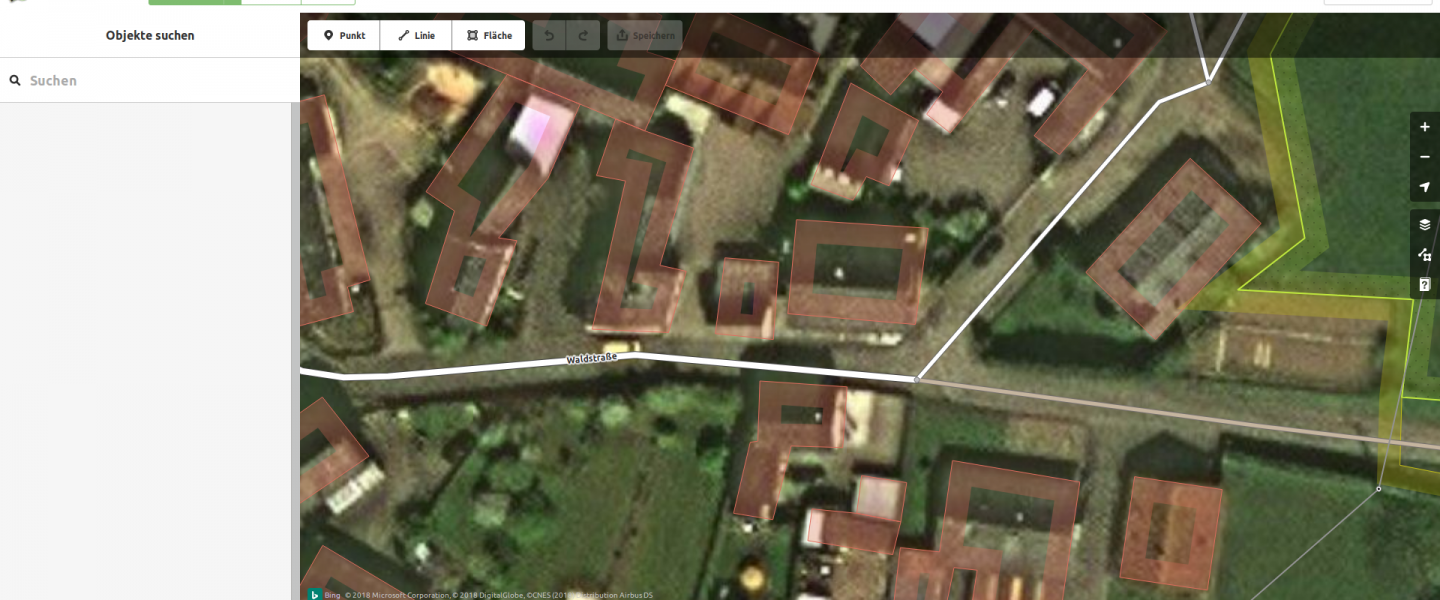Dies ist eine Aufforderung an euch alle das Gebäude in dem ihr wohnt in OpenStreetMap ausführlich zu kartografieren, also tragt einfach alle Informationen ein, die ihr über das Gebäude wisst.
Zwei Überlegungen vorab, bevor ich erkläre, wie das am Besten geht:
- Es ist wahrscheinlich, dass ihr nicht wollt, dass andere wissen wo ihr wohnt, aber Änderungen in #OpenStreetMap werden natürlich mit dem Account, mit dem sie erstellt werden verknüpft und das ist öffentlich einsehbar. Wenn ihr also nicht wollt, dass jeder herausfinden kann wo ihr wohnt, dann empfehle ich, dass ihr einen OSM-Account anlegt, der nicht euer Standard-Nickname ist. Wenn ihr also normalerweise
@flottebiene23heißt, dann nennt euch einfachBrummer42oder sogarKcA4TbGsuist ja auch ein schöner Benutzername. Nur könnt ihr dann halt mit eurer Leistung auch nicht angeben. - Zweck der Aktion ist unter anderem ein paar Leute mit dem OSM-Fieber zu „infizieren“. Also dazu zu bringen, dass sie auch künftig das ein oder andere zur Datenbank beitragen. Schon klar, dass da nur 1% hängen bleiben oder so, aber hey, 1%. Aber es ist natürlich auch schön, wenn einfach ein paar Leute ihr Wohn-Gebäude in OSM mit Daten anreichern, das ist ja auch ein Wert an sich.
Die Idee dazu kam mir unter anderem als ich vergangenes Jahr auf dem #34C3 mit @SWW13 zusammensaß und es mir sagte sein Wohngebäude sei nur so marginal in OSM drin. Daraufhin haben wir den Eintrag ausführlich gepimpt und auch die kleine Sitzbank vorm Haus und den Parkplatz gegenüber und den Glascontainer in Sichtweite noch eingetragen.
Dieser Artikel entstand ursprünglich auf diaspora*, aber ich habe ihn noch auf GitHub kopiert, auf OSM.org und auf mein WordPress Blog.
Also, Bock drauf? Dann los!
Schritt 1: Konto erstellen
Falls du noch kein Konto bei OSM hast oder (siehe oben) ein neues anlegen möchtest:
Begib dich auf https://www.openstreetmap.org und dort auf Registrieren. Das geht so wie auf jeder anderen Plattform auch. Man kann sich auch mit OpenID, Google, Facebook, Windows Live, GitHub oder Wikipedia als Identitäts-Provider anmelden.
Schirtt 2: Finde dein Heim
Jetzt musst du auf der OSM-Karte dein Wohnhaus finden, entweder du benutzt die Suche und gibst deine Adresse ein. Wenn du z.B. in der Poststraße in Ebertshausen wohnst, dann suchst du einfach nach „Poststraße, Ebertshausen“ (okay, das habe ich mir ausgedacht und gibt keine realistischen Treffer… egal).
Oder du kennst dich geografisch gut genug aus, dann zoomst du einfach so lange in der Karte rum, bist du sicher bist dein Haus gefunden zu haben.
Schritt 3: Der iD-Editor
Für OpenStreetMap kann man allerlei verschiedene Programme benutzen um es zu bearbeiten. Manche sind sehr spezialisiert, manche sind für alles geeignet. Der Editor „iD“ ist derzeit der Standard-Editor direkt im Browser und was soll ich sagen? Er ist sehr gut!
Klicke also (nachdem du auf dein Haus gezoomt hast) auf „Bearbeiten“ und der iD-Editor sollte sich von selbst öffnen. Das sieht dann z.B. so aus:
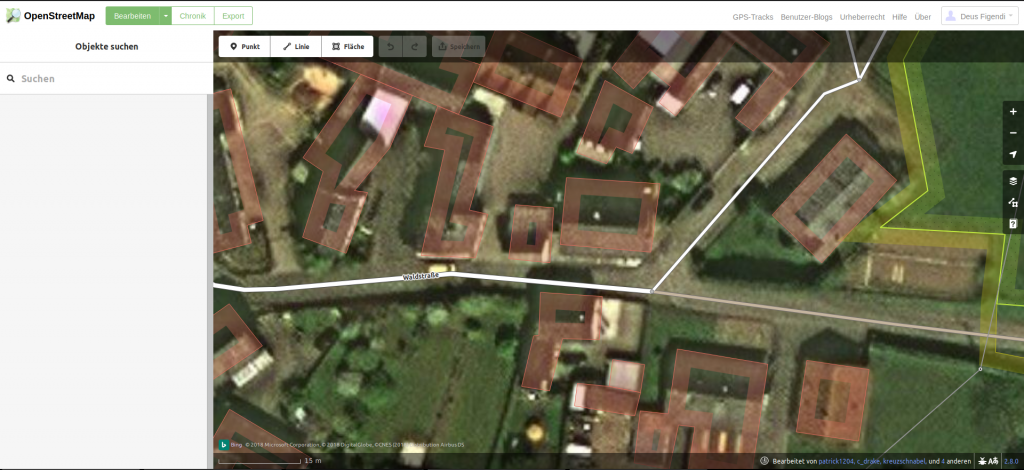
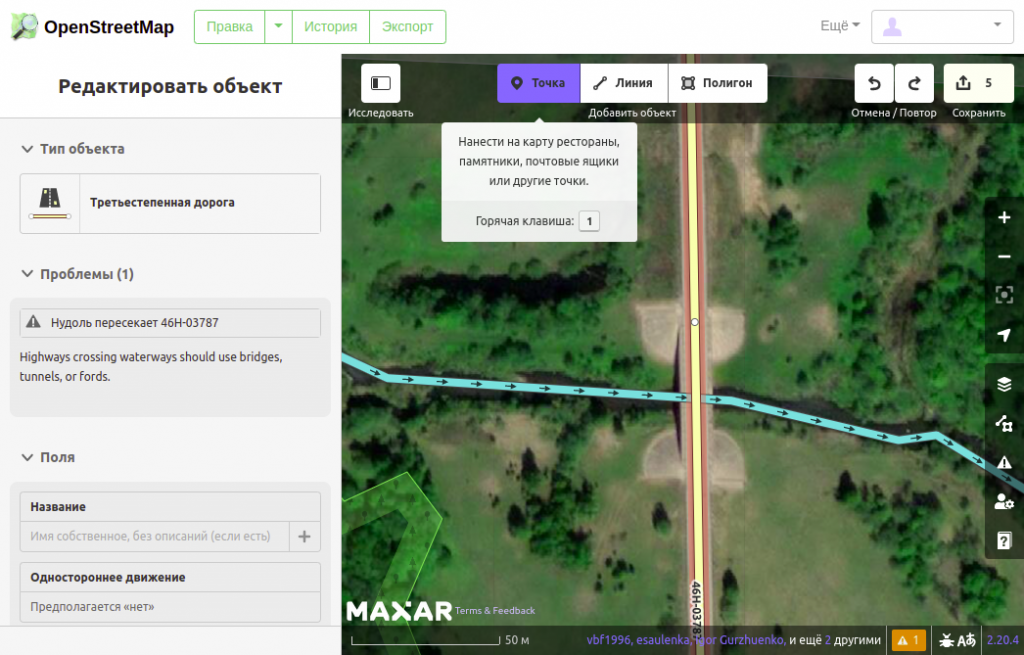
Schritt 4: Kein Haus da?
Für den unwahrscheinlichen Fall, dass das Gebäude in dem du wohnst noch nicht verzeichnet ist kannst du es selbst anlegen. In Deutschland und dem vereinigten Königreich sind aber fast alle Gebäude bereits verzeichnet. Falls dein Wohngebäude schon existiert, gleich weiter zu Schritt 5.
Also du hast den iD-Editor ja schon geöffnet, inital sollte das beste Bildmaterial für deine Region bereits eingeblendet sein, klicke aber gerne mal rechts auf die Schaltfläche für Hintergrundeinstellungen: ![]() und versuche dort die verschiednen Luftbilder durch, bis du das geeignetste hast auf dem man dein Wohngebäude gut erkennen kann. Meiner Erfahrung nach sind die Karten von Bing einigermaßen aktuell (oft jünger als zwei Jahre) aber die von Esri World sind viel besser aufgelöst. Für viele Regionen (z.B. ganz NRW) gibt es aber noch besseres Material.
und versuche dort die verschiednen Luftbilder durch, bis du das geeignetste hast auf dem man dein Wohngebäude gut erkennen kann. Meiner Erfahrung nach sind die Karten von Bing einigermaßen aktuell (oft jünger als zwei Jahre) aber die von Esri World sind viel besser aufgelöst. Für viele Regionen (z.B. ganz NRW) gibt es aber noch besseres Material.
Nun da du eine geeignete Hintergrundebene gefunden hast schließe den Dialog mit dem X oben rechts neben „Hintergrund“ und wähle das Werkzeug „Fläche“ am oberen Rand. Klicke nun nacheinander alle Ecken des Gebäudes an, welches du kartografieren willst, so dass die Fläche anschließend das Gebäude beschreibt. Um den Vorgang abzuschließen klicke einfach ein zweites mal auf den letzten Knoten, den du gesetzt hast. Keine Angst, man kann das auch nochmal korrigieren, wenn ein Knoten ein bisschen daneben gelandet ist:
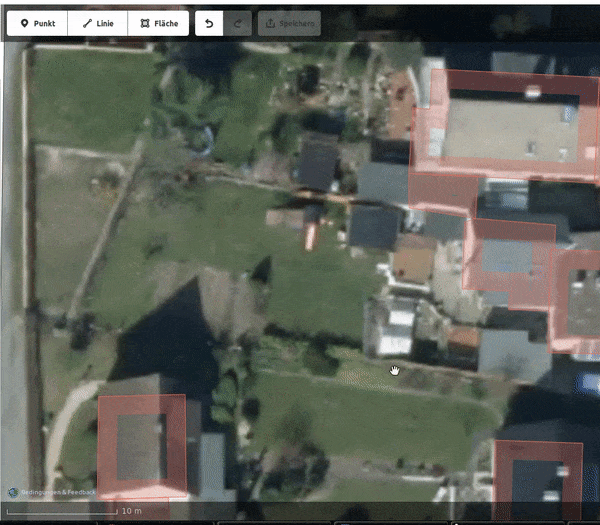
Schritt 5: Haus-Typen und das Wiki
Ein wichtiges Werkzeug im Umgang mit OpenStreetMap ist das Wiki, dort kann man im Grunde alles nachschlagen, was man möglicherweise eintragen, kartografieren, dokumentieren und speichern möchte. Einfach in das Suchfeld das eingeben, was man wissen will und wahrscheinlich wird man fündig und erfährt wie man sowas „richtig“ einträgt. Dabei ist es hilfreich in britischem Englisch zu suchen. Auch das deutsche Wiki ist sehr gut dokumentiert, aber das Englische ist einfach umfangreicher und gilt als Refferenz. Wenn du mal nicht das englische Wort weißt… versuch‘ es einfach auf Deutsch.
Also du möchtest ja nun dein Wohnhaus kartografieren, eine Fläche haben wir bereits und wahrscheinlich ist sie schon ein building=yes. Wahrscheinlich wohnst du in einem Einfamilienhaus (house) oder in einem Mehrfamilienhaus (apartments). Wenn dein Einfamlienhaus kein anderes Gebäude berührt ist es ein „detached“ (auf dem Land üblich). Wenn nichts davon zutrifft guck ins Wiki ob du einen passenderen Wert für deine Behausung findest.
Wenn das Gebäude bereits den richtigen Typ hat wie z.B. hier: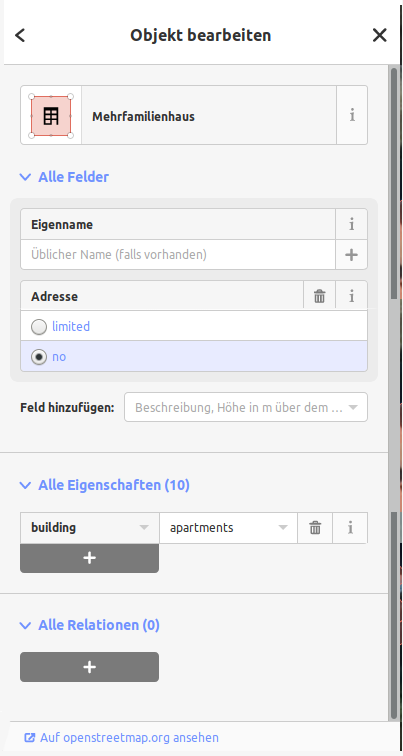
Dann geh direkt weiter zu Schritt 6. Aber wahrscheinlich musst du den Gebäudetyp noch bestimmen. Also klick einfach dort hin wo auf dem Foto „Mehrfamilienhaus“ steht (bei dir vermutlich „Gebäude“) und gib in die Suche den Gebäudetyp ein, der es werden soll oder öffne die Gruppe „Gebäude“ und such‘ dir das passenste aus. (Die Suche funktioniert deutsch und englisch). Den korrekten Gebäudetyp klickst du dann an und im iD-Editor…
Schritt 6: Basis-Informationen
Jetzt erscheint im iD-Editor eine Eingabemaske, in der man die Basis-Daten eingeben kann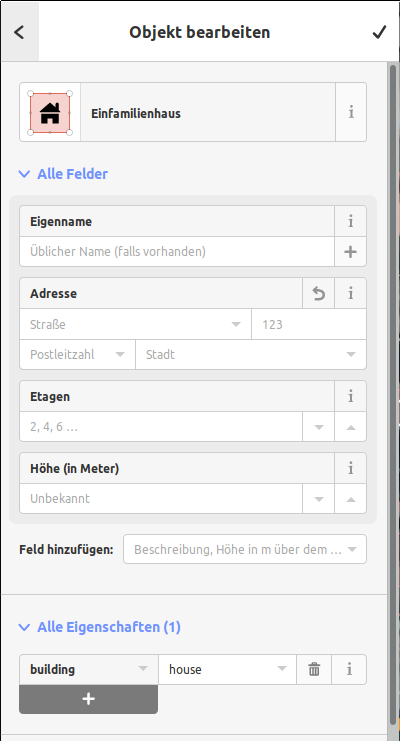
Mach das mal!
- Also einen Eigennamen haben Wohnhäuser typischerweise nicht außer du wohnst im „Amerika-Haus“ oder im „Haus am bunten Garten“ oder so. Aber wahrscheinlich bleibt das Feld einfach leer.
- Aber eine Adresse hat es bestimmt. Oft ist sie auch schon eingetragen, aber wenn nicht, dann nur zu und scheue dich nicht auch Fehlendes zu ergänzen. Straßennamen bitte ausschreiben, also „Straße“ nicht „Str.“ und „Avenue“ und nicht „Av.“ etc.
- Auch wie viele Etagen das Gebäude hat wirst du sicher wissen (oder leicht herausfinden). Wichtig: Keller und Dachgeschosse zählen nicht dazu! Also nur oberirdische Etagen ohne Dachschräge zählen.
- Die Höhe ist schon viel schwieriger zu ermitteln, aber wenn du dir das zutraust kannst du auch die eintragen (Etagen sind oft 2,8m hoch, der Keller guckt vielleicht 50m aus dem Boden und wie hoch dein Dach ist weiß ich nun wirklich nicht). Die Angabe erfolgt in Metern, als Dezimaltrenner bitte einen Punkt verwenen (13.4 nicht 13,4).
- * Ein Haus mit drei Etagen hat also vielleicht
0,5+3x2,8+2,5=11,4mHöhe also wären 11.4 einzutragen.
Schritt 7: Mehr Details
Jetzt haben wir die groben Eigenschaften des Gebäudes erfasst. Keine Lust mehr? Dann einfach weiter zu Schritt 9: „speichern“. Wenn du noch mehr willst…
Im Wiki-Artikel über 3D-Gebäude steht wie man die Dach-Formen einträgt, nämlich mit dem key roof:shape und dann Werten wie gabled oder hipped.
Aber wie trägt man das ein? Also ein bisschen unterhalb der Standard-Eigenschaften kann man noch weitere eintragen, das ist’s eigentlich wie Openstreetmap funktioniert, Objekte haben Eigenschaften und diese Eigenschaften werden einfach in Schlüssel-Wert-Paaren abgespeichert.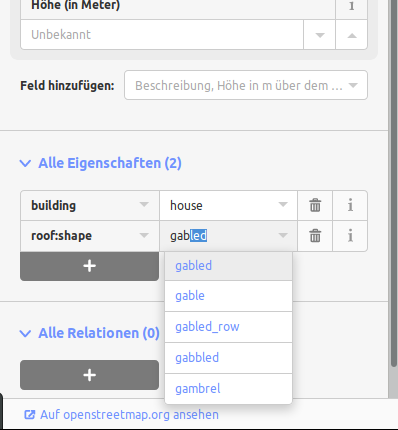
In dem Wikiartikel stehen auch noch mehr Dinge die man eintragen könnte, z.B. die Farbe der Fassade oder ob das Gebäude aus Backstein, Holz oder Beton gebaut ist.
Schirtt 8: Drum herum
Gebäude sind ja nicht alles was man in OpenStreetMap aufnehmen kann, die meisten Gebäude haben ja auch einen Eingang und den kann man auch eintragen. Wähle dazu das Punkt-Werkzeug in der oberen Leiste aus und klicke auf die Außenlinie des Gebäudes dort, wo der Eingang ist (der Punkt wird Teil der Gebäude-Außenlinie aber das ist ja auch korrekt, der Eingang ist ja auch Teil der Wand). Also links erscheint wieder die Auswahl und dieses Mal suchst du nach „Eingang“. In meinem Versuch hat das nicht geklappt, aber keine Sorge, dann wähle einfach irgendeinen Typ von Punkt und ändere anschließend unter „alle Eigenschaften“ das ab. Der Key ist dann entrance und der Wert wahrscheinlich yes oder home vielleicht aber auch main oder staircase.
Was könnte noch sein? Führt ein Fußweg zum Eingang deines Wohnklos? Kein Problem, wähle das „Linie“-Werkzeug aus, klicke auf den Eingang und dann eben weiter den Weg entlang bis er endet. Links kannst du wieder den Typ der Linie auswählen, hier wäre „Fußweg“ vermutlich angemessen. Da es der Zugang zu deinem Wohnhaus ist möchtest du vermutlich auch access=private setzen (außer der Weg verbindet mehrere Häuser und ist auch allgemein benutzbar). Du kannst noch allerlei weitere Eigenschaften eingeben, z.B. woraus der Weg besteht, sind es Gehwegplatten? (surface=concrete:plates) oder ist es ein Trampelpfad im Gras? (surface = earth), Pflastersteine (surface=paving_stones) Holz-Mull (woodchips). Auch die Breite (width=2) in Metern kann eingetragen werden und ob Fahrräder darauf fahren dürfen (bicycle=private).
Vielleicht gibt es auch interessante Objekte rings um dein Wohngebäude, eine Sitzbank, ein Fahrradständer neben dem Hauseingang, ein Abfalleimer?
Sieh dich einfach um, es gibt immer was zu kartografieren.
Schritt 9: Speichern
So alle Änderungen getan? Dann nur noch speichern. Dazu klickst du einfach oben auf „speichern“ (Überraschung!).
Links erscheint nun der Speicher-Dialog. Ganz oben bei Änderungs-Kommentar schreibst du irgendwas rein, woran andere Mapper erkennen können was ungefähr in dem Änderungssatz passiert sein könnte. Du könntest hier „Mein Zuhause mit Details angereichert“ schreiben oder „Kartografiere dein Wohnklo -Challange“ oder „Ein paar Details in Wabbelhausen“ oder so.
Darunter kannst du z.B. die Quelle deiner Eintragung angeben. Weil du persönlich bei dir zuhause warst und den Zustand auch genau geprüft hast kannst du sowohl „source=survey“ als auch „source=local knowlege“ eintragen. Dazu wähle unter „Feld hinzufügen“ Quelle aus und dann erscheint „Quellen“ und dort wählst du einfach aus was du benutzt hast. Wenn du die Gebäudeumrisse oder den Fußweg mit Hilfe von Luftbildern eingetragen hast solltest du auch noch „aerial imagery“ angeben.
Da drunter sind noch Fehler bzw. Warnungen zu sehen, das sind Sachen wo der Editor denkt es ist unlogisch dass z.B. ein Restaurant keinen Namen hat oder eine Fläche keine Funktion/Eigenschaft oder eine Straße mit keiner anderen Straße verbunden ist etc. also Dinge, die wahrscheinlich falsch sind und automatisch erkannt werden konnten. Wenn das so ist, dann versuche den Fehler zu beheben (einfach auf „Abbrechen“ oder direkt auf den Fehler klicken und nochmal anpassen) oder du ignorierst die Warnung und klickst nun auf „Hochladen“
Schritt 10: Freuen
Herzlichen Glückwunsch du hast deinen Beitrag zu einer großen öffentlichen Datenbank geleistet und die Welt ein bisschen besser gemacht.
Ich stehe natürlich gerne bei Fragen zur Verfügung und sicher werden auch andere erfahrenere Mapper euch mit Rat zur Seite stehen.
Und nächstes Mal fordere ich euch vielleicht auf das gleiche mit eurem Arbeitsplatz zu machen 🙂
Dieser ganze Text steht unter CC-By und kann nach belieben bearbeitet, übersetzt, weitergereicht werden (aber entfernt vielleicht die Accout-Daten oben wenn ihr das auf Twitter teilen wollt). Die Screenshots auf denen Karten-Teile zu sehen sind stehen unter cc-by-sa und der OpenStreetMap Foundation (weitere Informationen)